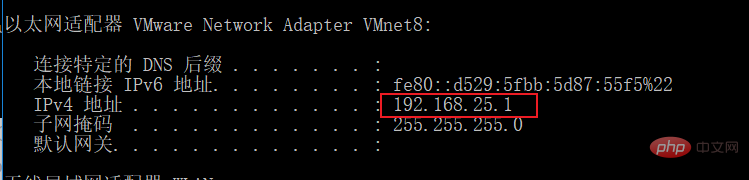xshell連線centos失敗怎麼辦
xshell連接centos失敗的解決方法:1、開啟虛擬機,設定子網路IP;2、設定網關IP;3、修改網卡檔案內容;4、透過「systemctl restart network」重啟網路即可。

本文操作環境:CentOS 7系統、DELL G3電腦
xshell連線centos失敗怎麼辦?
Xshell連線CentOS失敗,記錄一次CentOS7.6網路連線的步驟(筆記)
問題:本來在公司可以正常連接網絡,回到學校換了學校的無線網絡之後連接不上網絡,Xshell連接Linux失敗,CentOSping外網不通,這裡記錄一下解決辦法(通過設置Linux靜態Ip)。
開啟虛擬機器-編輯-虛擬網路編輯器-設定子網路IP

上圖開啟NAT設定之後,設定網關IP(要和子網路IP在一個網段)

-
修改網卡檔案內容,使用vim模式開啟網路卡檔案
開啟網卡檔案指令:
vi /etc/sysconfig/network-scripts/ifcfg-ens33
#如果不知道網卡檔案名,可以使用以下命令查看:ll /etc/sysconfig/network-scripts/ | grep ifcfg-en
##開啟之後修改並新增如下:
BOOTPROTO=static ONBOOT=yes IPADDR=192.168.25.73 GATEWAY=192.168.25.2 NETMASK=255.255.255.0 DNS1=114.114.114.114 DNS2=8.8.8.8
- IPADDR:為設定的IP,改為和子網路IP在同一網段的自訂IP
- #GATEWAY:
- 為虛擬網路編輯器設定的網關IP,這個要與自己的網關IP一致(注意) NETMASK:子網路遮罩
- 其它都一致即可
查看網關IP: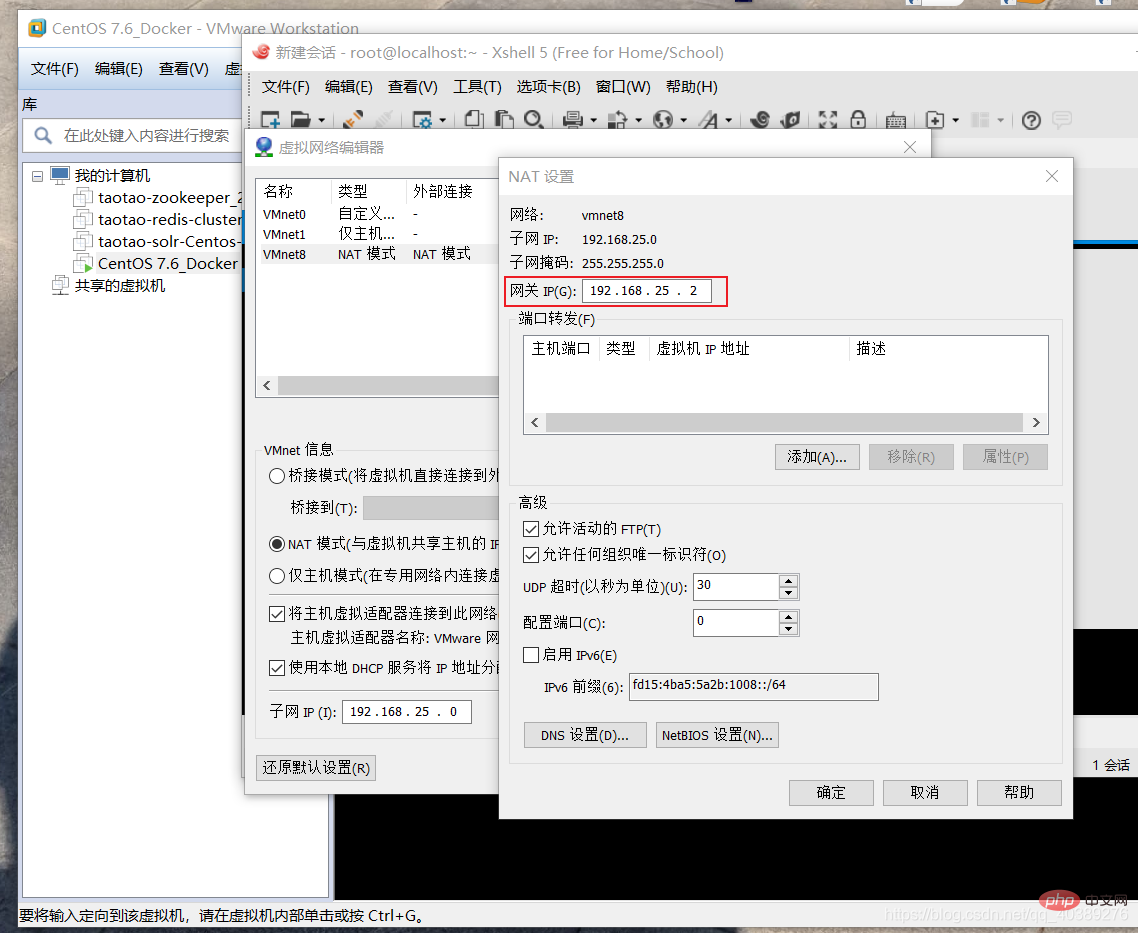
- 設定完成之後,儲存退出,重新啟動網路
- systemctl restart network
- ip addr
指令查看 ##開啟WIndows下的命令列,輸入cmd進入命令列,然後輸入 ipconfig
##開啟WIndows下的命令列,輸入cmd進入命令列,然後輸入 ipconfig - 命令查看IP,確保和CentOS下的IP在同一個網段即為設定成功
 設定成功之後,本機pingCentOS,CentOSping本機,CentOSping外網都可以成功! ! !
設定成功之後,本機pingCentOS,CentOSping本機,CentOSping外網都可以成功! ! ! - 推薦:《
以上是xshell連線centos失敗怎麼辦的詳細內容。更多資訊請關注PHP中文網其他相關文章!

熱AI工具

Undresser.AI Undress
人工智慧驅動的應用程序,用於創建逼真的裸體照片

AI Clothes Remover
用於從照片中去除衣服的線上人工智慧工具。

Undress AI Tool
免費脫衣圖片

Clothoff.io
AI脫衣器

AI Hentai Generator
免費產生 AI 無盡。

熱門文章

熱工具

記事本++7.3.1
好用且免費的程式碼編輯器

SublimeText3漢化版
中文版,非常好用

禪工作室 13.0.1
強大的PHP整合開發環境

Dreamweaver CS6
視覺化網頁開發工具

SublimeText3 Mac版
神級程式碼編輯軟體(SublimeText3)

熱門話題
 CentOS7各版本鏡像下載地址及版本說明(包括Everything版)
Feb 29, 2024 am 09:20 AM
CentOS7各版本鏡像下載地址及版本說明(包括Everything版)
Feb 29, 2024 am 09:20 AM
載CentOS-7.0-1406的時候,有很多可選則的版本,對於普通用戶來說,不知道選擇哪個好,下面做一下簡單介紹:(1)CentOS-xxxx-LiveCD.ios和CentOS-xxxx- bin-DVD.iso有什麼差別?前者只有700M,後者有3.8G。其差異不僅在大小上,其更本質的差異是,CentOS-xxxx-LiveCD.ios只能載入到記憶體裡運行,不能安裝。 CentOS-xxx-bin-DVD1.iso才可以安裝到硬碟上。 (2)CentOS-xxx-bin-DVD1.iso,Ce
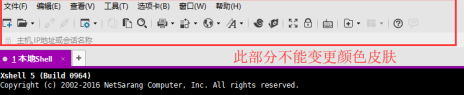 Xshell如何設定背景顏色-Xshell設定背景顏色的方法
Mar 04, 2024 pm 10:22 PM
Xshell如何設定背景顏色-Xshell設定背景顏色的方法
Mar 04, 2024 pm 10:22 PM
說到Xshell軟體,相信在座的使用者都不陌生,不過你們知道Xshell如何設定背景顏色嗎?以下文章就帶來了Xshell設定背景顏色的方法,有興趣的使用者快來下文看看吧。如何設定xshell的背景顏色打開xshell工具,點擊選單列---選項卡點擊選項卡,可以選擇設定顏色,如黃色,紫色紅色例如選擇紅色,那麼選項卡背景就變成了紅色的工具列顏色變更剛剛是選項卡的示範變更,工具列顏色調整不了,可以改成透明與預設的簡單模式如圖,左左勾選透明模式。工具背景修改如果要修改遠端視窗背景,可以選擇工具--配色方案根
 CentOS 7 緊急修復模式的進入步驟
Jan 13, 2024 am 09:36 AM
CentOS 7 緊急修復模式的進入步驟
Jan 13, 2024 am 09:36 AM
打開centos7頁面出現:welcometoemergencymode! afterloggingin,type“journalctl-xb”toviewsystemlogs,“systemctlreboot”toreboot,“systemctldefault”totryagaintobootintodefaultmode。 giverootpasswordformaintenance(??Control-D???):解決方法:執行r
 如何在CentOS 7中存取並清理/tmp目錄中的垃圾檔案?
Dec 27, 2023 pm 09:10 PM
如何在CentOS 7中存取並清理/tmp目錄中的垃圾檔案?
Dec 27, 2023 pm 09:10 PM
centos7系統中tmp目錄下有很多垃圾,想要清除垃圾,該怎麼清除呢?下面我們就來看看詳細的教學。查看tmp檔案目錄下檔案列表,執行指令cdtmp/切換到tmp目前檔案目錄,執行ll指令,查看目前目錄下檔列表。如下圖所示。使用rm刪除檔案指令,需要注意的是rm指令是將檔案永遠從系統中刪除,因此建議在使用rm指令時,最好是在刪除檔案前給予提示。使用指令rm-i檔名,等用戶確認刪除(y)或跳過刪除(n),系統進行對應的操作。如下圖所示。
 centos7如何設定密碼規則?centos7設定密碼規則的方法
Jan 07, 2024 pm 01:17 PM
centos7如何設定密碼規則?centos7設定密碼規則的方法
Jan 07, 2024 pm 01:17 PM
出於安全考慮設定密碼規則設定密碼到期的天數。使用者必須在天內更改密碼。此設定僅影響建立用戶,而不會影響現有用戶。如果設定為現有用戶,請執行指令「chage-M(days)(user)」。 PASS_MAX_DAYS60#密碼到期時間PASS_MIN_DAYS3#初始密碼更改時間PASS_MIN_LEN8#密碼最小長度PASS_WARN_AGE7#密碼過期提示時間重複密碼限制使用[root@linuxprobe~]#vi/etc/pam.d/system-auth#nearline15:
 CENTOS7下如何安裝mbstring擴充?
Jan 06, 2024 pm 09:59 PM
CENTOS7下如何安裝mbstring擴充?
Jan 06, 2024 pm 09:59 PM
1.UncaughtError:Calltoundefinedfunctionmb_strlen();出現如上錯誤時,說明我們沒裝上mbstring擴展;2.進入PHP安裝目錄cd/temp001/php-7.1.0/ext/mbstring3.啟動phpize(/usr/local/bin /phpize或/usr/local/php7-abel001/bin/phpize)指令來安裝php擴充4../configure--with-php-config=/usr/local/php7-abel
 CentOS7怎麼安裝Mysql並設定開機自啟動
Jun 02, 2023 pm 08:36 PM
CentOS7怎麼安裝Mysql並設定開機自啟動
Jun 02, 2023 pm 08:36 PM
centos7不帶mysql資料庫了,預設的資料庫是mariadb(mysql的一個分支)。可以依照以下步驟手動安裝mysql資料庫。 1.下載rpm安裝檔wgethttp://repo.mysql.com/mysql-community-release-el7.rpm2.執行rpm安裝rpm-ivhmysql-community-release-el7.rpm依賴解析完成後,出現下列選項:dependenciesresolved ===================================
 Xshell如何快速複製貼上-Xshell快速複製貼上的方法
Mar 04, 2024 pm 02:30 PM
Xshell如何快速複製貼上-Xshell快速複製貼上的方法
Mar 04, 2024 pm 02:30 PM
許多使用者剛接觸Xshell軟體,並不熟悉Xshell如何快速複製貼上?以下文章就為各位帶來了Xshell快速複製貼上的方法,讓我們一起來下文看看吧。使用常用的複製貼上命令,Ctrl+C、Ctrl+V在Xshell中不起作用,經查看發現Xshell中預設的複製、貼上命令不一樣,如下使用Xshell預設複製貼上命令,可複製貼上訊息,但不及常用複製貼上指令速度跟方便設定快速複製訊息:工具—選項—鍵盤和滑鼠,勾選【將選取的文字自動複製的貼上】,並確認設定快速貼上訊息:工具—選項—鍵盤與滑鼠—向右按




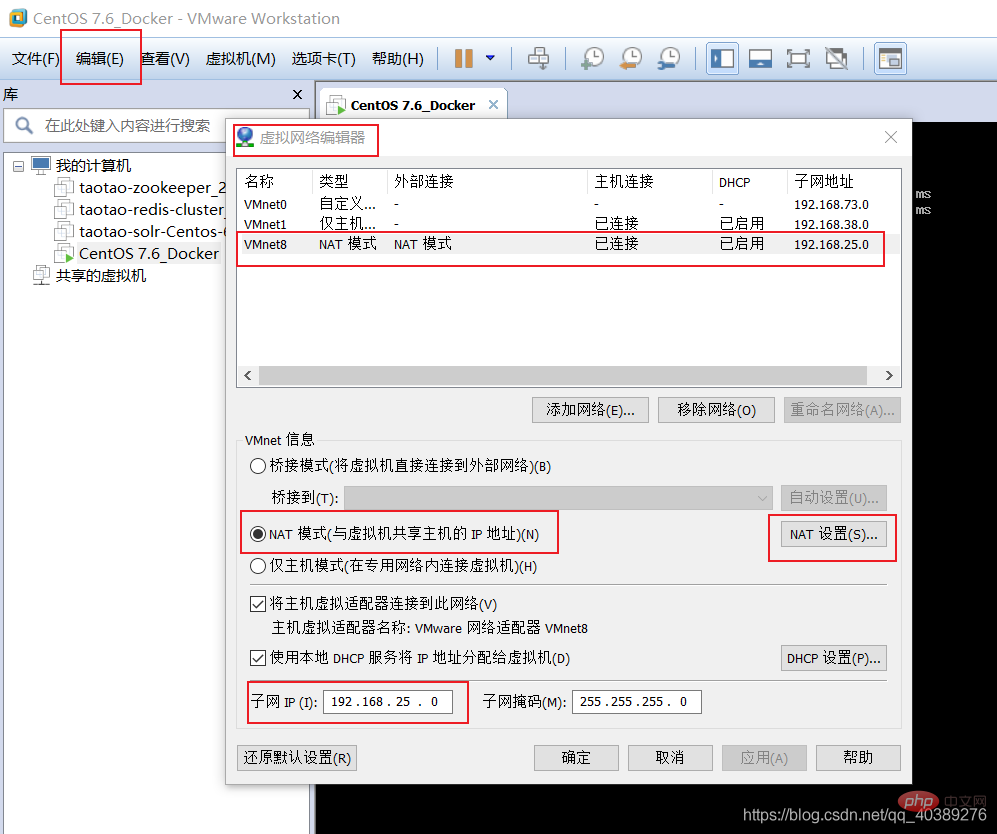
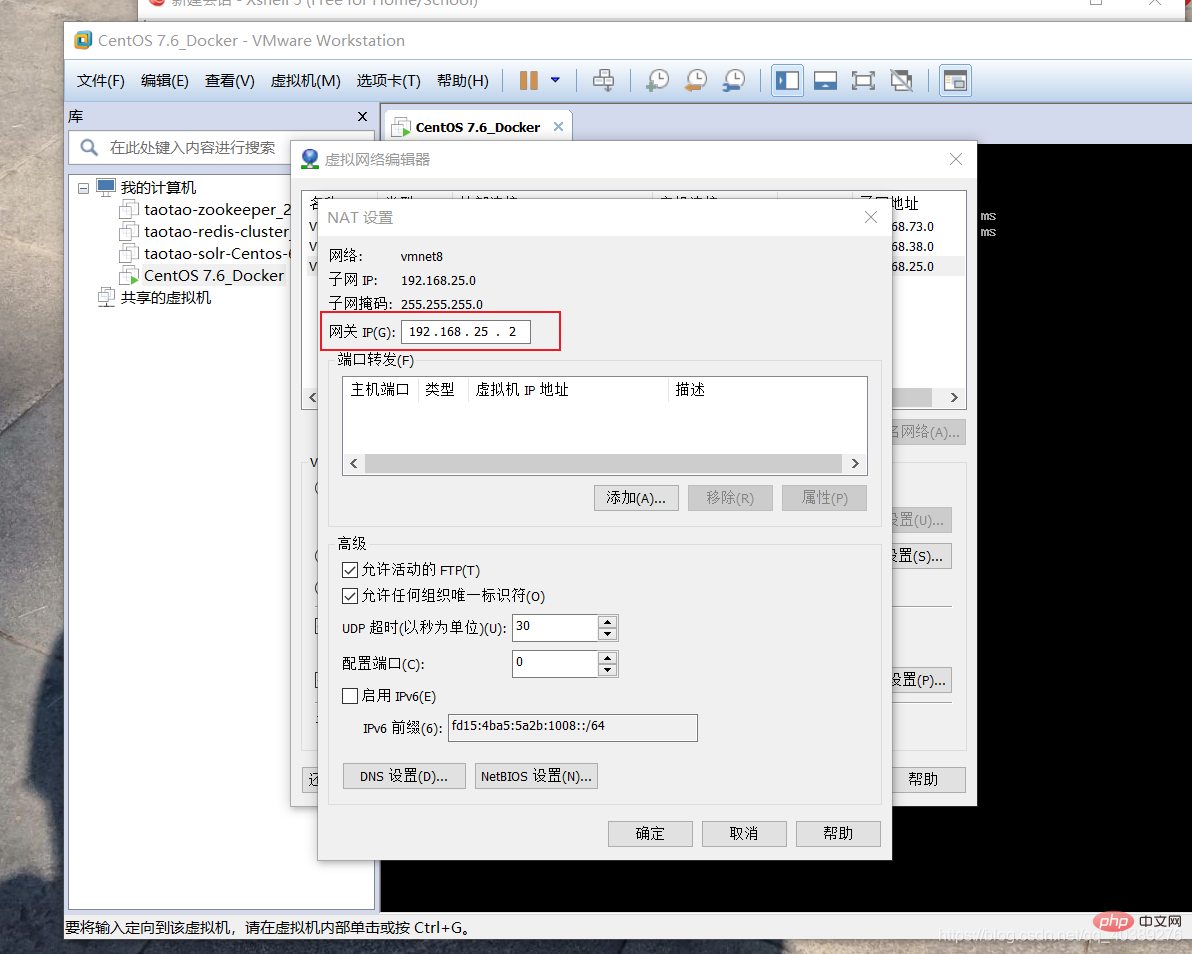
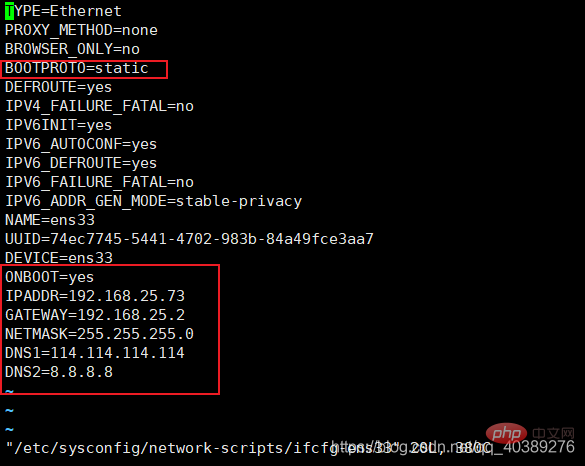
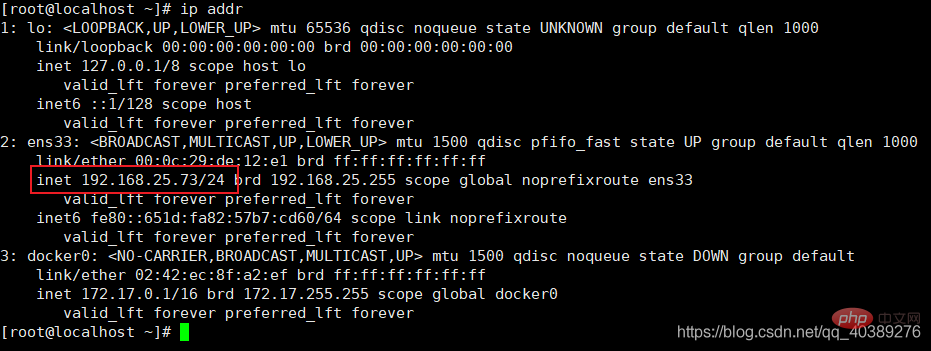 ##開啟WIndows下的命令列,輸入cmd進入命令列,然後輸入
##開啟WIndows下的命令列,輸入cmd進入命令列,然後輸入